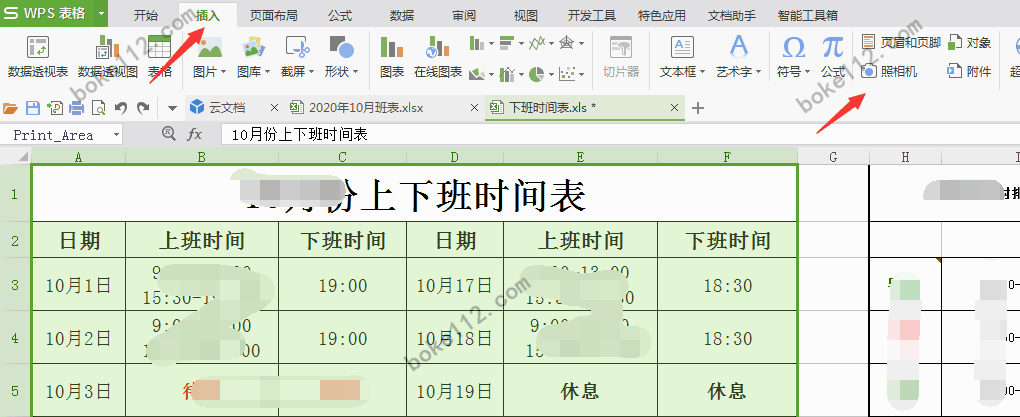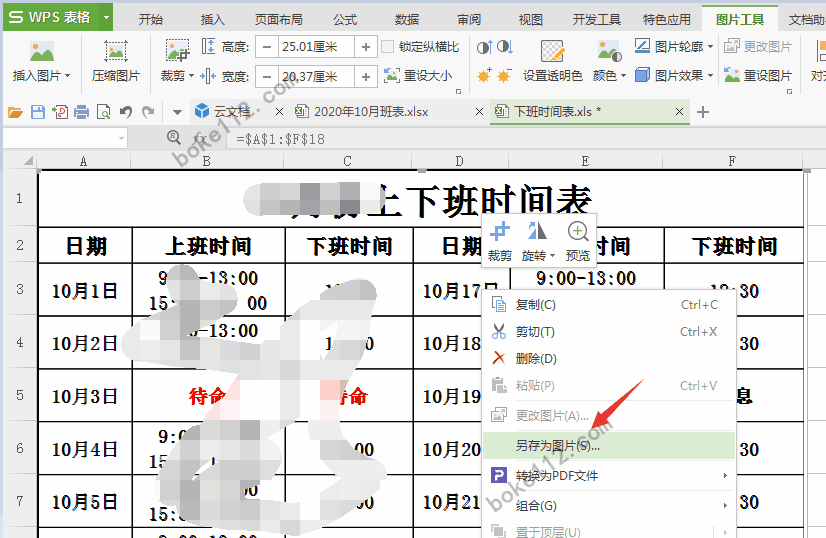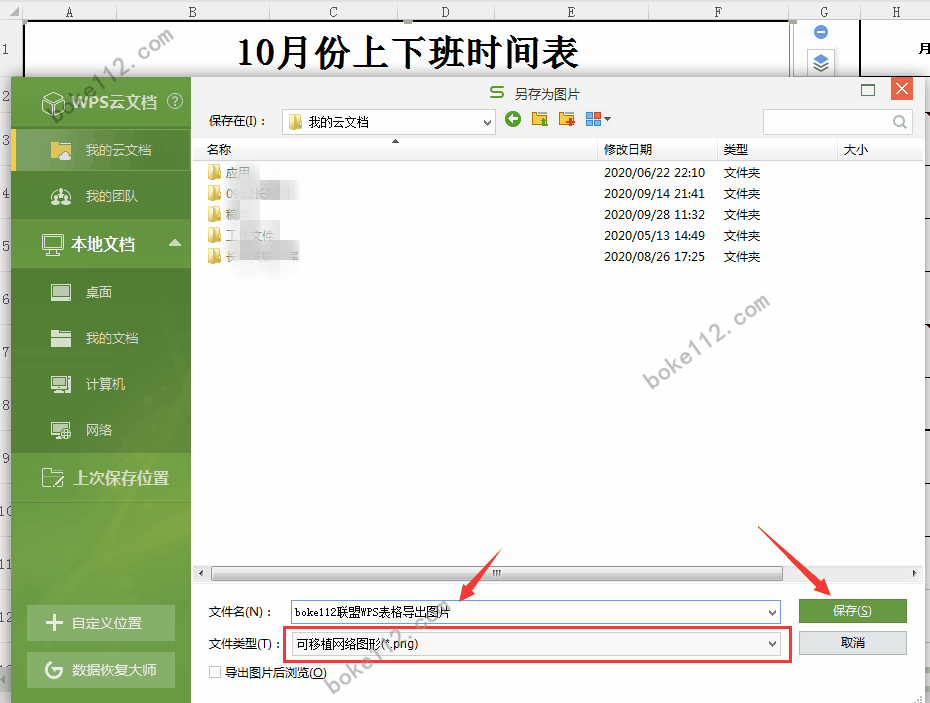前面 boke112 联盟已经跟大家分享过如何将 WPS 表格输出为图片导出来,但是所得到的是整个 WPS 表格的内容都在同一张图片上,如果你只是想要导出 WPS 表格中某部分内容如选定的内容,则需要另行操作,具体操作步骤如下:
1. 用 WPS 表格打开目标文件 - 选择好想要变成图片的内容 - 点击顶端菜单栏“插入”- 点击一下“照相机”。具体见下图:
2. 点击了“照相机”之后点击一下 WPS 表格中的任何一个单元格即可得到一张选择区域内的图片(或点击选定区域内容中左上角,得到的图片刚好可以覆盖原表格选择的内容),然后鼠标右击该图片并点击“另存为图片”。具体见下图:
3. 选择文件的保存路径,输入图片名称,选择文件类型如.png 或.jpg 或.bmp 或.tif,最后点击【保存】按钮即可。
这个方法的好处就是可以随意将所需要的 WPS 表格内容变为图片导出来,操作也很简单,选定区域内容后点击照相机并保存图片即可。
你可能感兴趣的文章
- wps表格去掉绿色箭头要怎么做?怎么去掉单元格左上角的绿色角标?
- WPS表格中如何根据成绩显示不及格/及格/良好/优秀或ABCD等级?
- wps表格里的字太长怎么办?wps表格文字太长怎么排成二行?
- 手机的wps表格怎样算平均值?手机版WPS表格如何求和?
- WPS表格左右滚动快捷键是什么?WPS表格不拖动滚动条如何让表格左右滚动?
- WPS表格中使用sum函数统计出来的结果为什么会实际的要少?
- 如何在wps表格男女性别快捷填写(wps表格怎么设置男女选项)
- WPS表格如何一键生成一张漂亮的桑基图?WPS如何做桑基图?
- wps怎么将照片放入表格中?附详细的图文操作步骤
- WPS表格如何设置自动生成当天的日期作为编号?WPS自动生成当前日期
版权声明:本文为原创文章,版权归 boke112百科 所有,欢迎分享本文,转载请保留出处!发布此文是出于传递更多信息之目的,若有来源标注错误或侵犯了您的合法权益,请发邮件至[email protected],确认后马上更正、删除,谢谢!